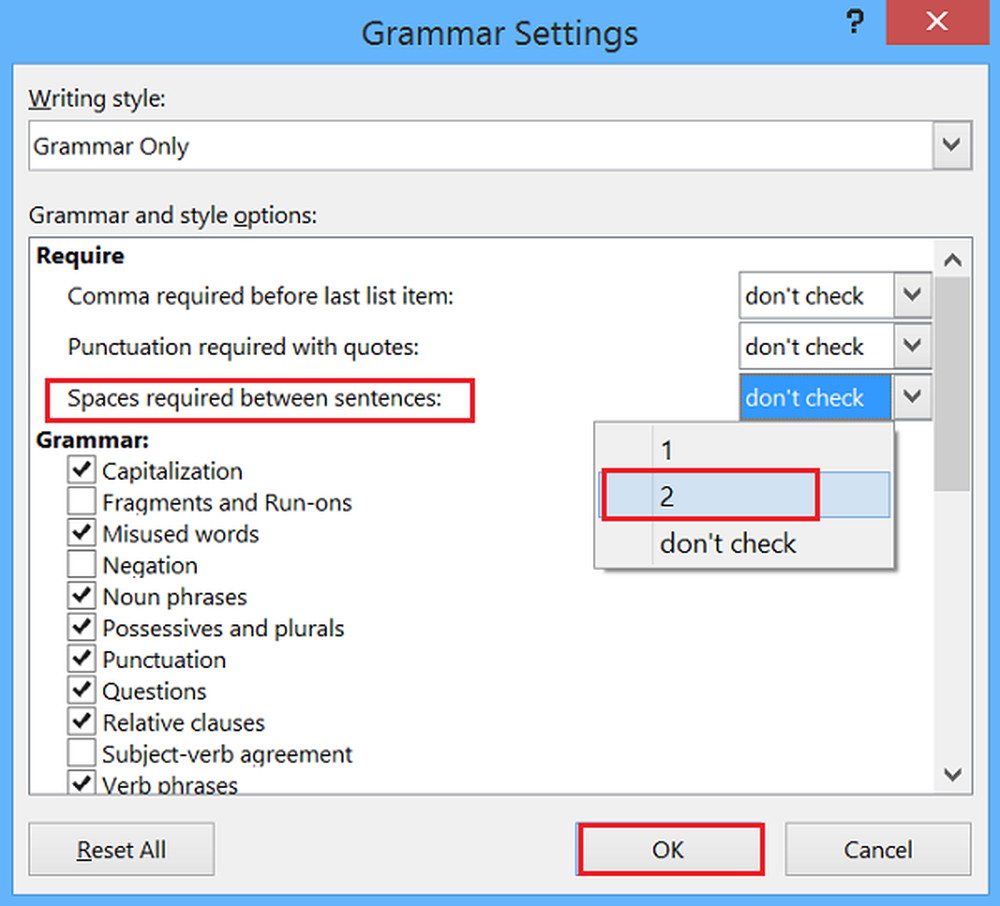Come aggiungere, rimuovere e modificare le firme nei file di Office

Sappiamo tutti che lo scopo di una firma è di convalidare l'autenticità e la validità di un documento. Mentre passiamo dalla carta al computer, per quasi tutte le attività, diventa importante trovare un sostituto per una firma. E questo è esattamente ciò che è una firma digitale. Oggi in questo post vedremo come aggiungere, rimuovere e modificare le firme in file Word, Excel, PowerPoint su PC Windows.
Aggiungi, rimuovi e modifica le firme nei file di Office
Una firma digitale è un timbro elettronico crittografato che assicura che le informazioni contenute nel documento digitale provengano dal firmatario. Garantisce inoltre che le informazioni non siano state alterate durante la transizione.
Prima di creare una firma digitale, è necessario disporre di certificati di firma. Quando si invia un documento con firma digitale, si invia anche il certificato e una chiave pubblica. Ciò garantisce che il documento non sia stato alterato durante la transizione. Il certificato è generalmente valido per un anno, anche se dipende dall'autorità di emissione. Per ulteriori informazioni su come ottenere un ID digitale, è possibile controllare il documento qui.
Questa è una guida per lavorare con le firme digitali sui programmi di Office come Word, Excel e PowerPoint. Per Outlook, è possibile consultare questa guida per aggiungere la firma e-mail su Outlook.
Creazione di una linea di firma in Word, Excel, PowerPoint
1] Puntare il cursore ovunque si desideri creare la linea della firma digitale sul documento.
2] Tra le schede in alto, fai clic sulla scheda Inserisci.
3] Fare clic sulla freccia nell'elenco Linea firma nel gruppo Testo. Selezionare Linea firma Microsoft Office. Questo apre il Impostazione della firma finestra di dialogo. 
Firma della firma digitale in Word, Excel, PowerPoint
1] Fare clic con il tasto destro sulla riga della firma nel documento e fare clic su Firma.
2] È possibile selezionare un'immagine della firma scritta facendo clic sull'immagine selezionata e sfogliandola.
3] Nel caso tu sia un utente di tablet, puoi anche firmare utilizzando il touchpad dopo aver fatto clic sull'opzione di inchiostro accanto al X.
Il segno per una firma digitale viene aggiunto in fondo.
Rimozione della firma digitale in Word, Excel, PowerPoint
Basta fare clic con il tasto destro sulla linea della firma e fare clic su Rimuovi firma.
Aggiunta di firme digitali invisibili in Word, Excel, PowerPoint
Le firme invisibili proteggono l'autenticità di un documento. Tuttavia, rende il documento di sola lettura a meno che il firmatario non apporti le modifiche necessarie.
1] Fare clic su File scheda, quindi su Informazioni e quindi selezionare Proteggi il documento (per MS Word) / Foglio di lavoro (per MS Excel) / Presentazione (per MS PowerPoint).
2] Seleziona l'opzione a Aggiungi una firma digitale dalla lista. 
3] Compilare la finestra di dialogo e salvare le impostazioni.
Rimozione di firme digitali invisibili in Word, Excel, PowerPoint
1] Fare clic sulla scheda File, quindi su Info e quindi su Visualizza firme.
2] Fare clic sulla freccia accanto al nome della firma e selezionare Rimuovi dalle opzioni.
Spero che questo ti aiuti!